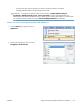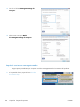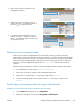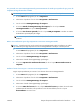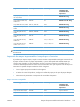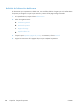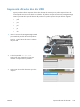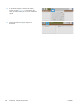HP Color LaserJet Enterprise CM4540 MFP User Guide
Especificar un nom per a la tasca emmagatzemada
Seguiu aquest procediment per canviar el nom predeterminat d'una tasca emmagatzemada.
1.
Al menú Fitxer del programa, feu clic a Imprimeix.
2.
Seleccioneu el producte i feu clic al botó Propietats o Preferències.
3.
Feu clic a la fitxa Emmagatzematge de tasques..
4.
Seleccioneu el mode d'emmagatzematge que desitgeu.
5.
Per generar automàticament el nom de la tasca associat amb el document emmagatzemat, a la
secció Job Name (Nom de tasca) feu clic a l'opció Automàtic. El controlador utilitza el nom
de fitxer del document, si està disponible. Si el document no té cap nom de fitxer, el controlador
utilitza el nom del programari o una indicació d' hora per al nom de la tasca.
Per especificar un nom de tasca, feu clic a l'opció Personalitzat i escriviu en nom.
6.
Seleccioneu una opció de la llista desplegable Si existeix el nom de la tasca.
●
Seleccioneu l'opció Utilitza el nom de la tasca + (1-99) per afegir un número al final
del nom existent.
●
Seleccioneu l'opció Replace Existing File (Substitueix el fitxer existent) per sobreescriure
una tasca que ja tingui aquest nom.
Imprimir tasques especials amb el Windows
Impressió de gràfics comercials i material de màrqueting
Podeu utilitzar aquest producte per imprimir material de màrqueting i comercial o altres documents en
color en paper brillant o setinat. Per maximitzar la qualitat d'aquest resultat heu de fer el següent:
1.
Trieu el paper apropiat. Consulteu la taula següent.
2.
Al tauler de control del producte, configureu la safata de paper per al tipus de paper adequat.
3.
Seleccioneu els paràmetres corresponents al controlador d'impressió.
Paper setinat compatible
Paper setinat HP Codi de producte Mida del producte Tauler de control i
paràmetres del
controlador de la
impressora
Paper per a presentacions
HP Laser, brillant suau
Q6541A Carta
Brillant suau HP 120 g
Paper per a presentacions
HP Laser, brillant
Q2546A Carta
Brillant HP 130 g
166 Capítol 8 Tasques d'impressió CAWW